Tin tức
Cách dùng bảng tương tác thông minh: đơn giản, dễ thao tác nhất
Tương tự như màn hình Led, Bảng tương tác thông minh là màn hình hiển thị với kích thước lớn. Sản phẩm này đang ngày càng trở nên quen thuộc hơn trong giảng dạy, hội họp, đào tạo…nó đem lại nhiều trải nghiệm thú vị, trình chiếu và tương tác thông minh hơn so với các loại bảng trình chiếu truyền thống trước đây.
Tuy nhiên, là 1 sản phẩm mới nên nếu như bạn không rành về công nghệ thì rất khó để tận dụng mọi tính năng có sẵn, phục vụ hiệu quả cho công việc. Hiểu được điều đó, bài viết dưới đây của chúng tôi sẽ hướng dẫn chi tiết cách dùng bảng tương tác thông minh đơn giản, dễ thao tác nhất cho người dùng.
Bài viết liên quan: Phần mềm bảng tương tác chuyên dụng
Tổng quan về bảng tương tác thông minh
Bảng tương tác thông minh đang là sản phẩm được ưa chuộng, đánh giá cao nhất hiện nay. Bởi nó tích hợp nhiều tính năng vượt trội, hỗ trợ tối đa cho người dùng. Thông thường thì người sử dụng có thể trình chiếu hình ảnh, video, slide bài giảng, thông tin, báo cáo…lên trên màn hình và tương tác trực tiếp trên bảng. Mà không cần bất cứ thiết bị kết nối, chuột hay bàn phím.

Việc ứng dụng bảng tương tác thông minh đem lại hiệu quả cao trong công việc, học tập. Nâng cao trải nghiệm và thay đổi hình thức tiếp nhận thông tin khách quan hơn. Hiện nay, bảng tương tác thông minh đang được lựa chọn sử dụng nhiều tại các hệ thống giáo dục, trường học, hội trường lớn, doanh nghiệp.
Đặc điểm, tính năng của bảng tương tác thông minh
Là sản phẩm được đánh giá cao và lựa chọn ứng dụng rộng rãi. Bởi sản phẩm này tích hợp những ưu điểm vượt trội. Hỗ trợ tối đa cho người sử dụng:
- Bảng tương tác Activboard có thiết kế đơn giản, hiện đại, phù hợp với mọi không gian lắp đặt khác nhau.

- Sản phẩm được tích hợp sẵn loa, phù hợp cho các hoạt động, nhất là trong dạy học. Thì hợp với các bộ môn lịch sử, vật lý, sinh học…khi cần quan sát trực tiếp bằng giác quan và thực tế.
- Tương tác trực tiếp trên màn hình
- Có thể tương tác cùng lúc 2 người, nâng cao trải nghiệm, tính sáng tạo trong học tập và làm việc

- Tính năng cảm ứng đa điểm tiếp xúc, chạm nhanh – thao tác dễ dàng
- Bảng tương tác thông minh có tích hợp thêm dãy nút điều khiển: điều chỉnh âm lượng, nút tắt/bật màn hình, nút điều chỉnh âm trầm và âm cao. Jack cắm chuyển mic, loa, USB
- Trang bị bút đa năng
Hướng dẫn chi tiết cách dùng bảng tương tác
(Lưu ý: cách sử dụng này áp dụng cho bảng tương tác thông minh Activboard và bảng có sử dụng phần mềm ActivInspire để hỗ trợ việc sử dụng và thực hiện các thao tác trên màn hình)
1. Hướng dẫn cách dùng bảng tương tác thông minh
Để sử dụng và kết nối thành công với bảng tương tác thông minh Activboard thì bạn cần thực hiện các thao tác kết nối với máy tính sau:
Bước 1: Kết nối với nguồn điện và mở nắp máy chiếu
Bước 2: Dùng 2 cáp VGA hoặc HDMI kết nối với VGA và HDMI của máy tính để hiển thị nội dung lên bảng. Cáp USB sẽ có chức năng truyền tải âm thanh từ máy tính ra hệ thống loa của bảng tương tác. Tiếp theo là cắm máy tính vào bảng tương tác
Bước 3: Dùng điều khiển bật bảng, lúc này thì bạn đã có thể thấy được hình ảnh, thông tin đã hiển thị trên bảng tương tác.
Bước 4: Cài Drive cho máy tính ( nhớ kiểm tra hệ điều hành trên máy tính có tương ứng với hệ điều hành trên bảng khay không)
Bước 5: Cài đặt xong sẽ xuất hiện ở góc trái trái kí hiệu đã kết nối với bảng tương tác -> bấm vào ký hiệu -> Xuất hiện đề xuất -> Dùng bút chấm vào những điểm được đề xuất hiển thị trên bảng -> Hoàn thành.
2. Cách sử dụng bút Activpen
Bút Activpen được trang bị sẵn trên bảng tương tác thông minh để hỗ trợ cho người dùng, để khai thác đúng công năng của bảng. Thì chắc chắn làm quen với bút Activpen là vô cùng cần thiết. Nếu như bạn không muốn bỏ qua nhiều tính năng thú vị, tiết kiệm thời gian hơn.

- Di chuyển con trỏ: Để làm thao tác này thì bạn đặt ngòi bút lên bảng (không đẩy ngòi bút thụt vào). Di chuyển Activpen xung quanh, từ đó thì con trỏ cũng sẽ di chuyển theo bút.
- Sử dụng chuột trái: Gõ nhẹ đầu bút nhưng nhanh vào bảng
- Sử dụng chuột phải: Rê đầu bút Activpen lên bảng (lưu ý cách bảng ít hơn khoảng 1cm). Nhấn vào nút tròn trên thân bút.
- Nhấp đúp: Nhấp đầu bút nhanh và nhẹ như chúng ta thường thao tác nhấp đầu chuột
- Drag bút: Ấn vào đối tượng bạn cần di chuyển, giữ đầu bút Activpen hướng xuống bảng và di chuyển bút. Từ đó đối tượng sẽ di chuyển theo hướng của bút.
Kết luận

Chỉ với những bước đơn giản trên là bạn có thể cài đặt, sử dụng phần mềm tương tác thông minh một cách đơn giản. Khai thác tối đa công năng và những thao tác nhanh chóng hơn. Giúp hỗ trợ tối đa trong việc giảng dạy, làm việc. Với sản phẩm thông minh, ứng dụng công nghệ hiện đại này chắc chắn sẽ đem lại nhiều trải nghiệm thú vị cho người dùng. Nếu như bạn đang loay hoay không biết ứng dụng màn hình tương tác thông minh như thế nào? Hay cài đặt ra sao? Thì hi vọng bài viết này có thể giúp được bạn!
Một số công trình màn hình Led chúng tôi đã thi công

Thi Công Màn Hình LED P2 Cong Dẻo Tại Showroom BYD Long Biên

Thi công màn hình LED P2 chất lượng cao tại Trường CD Công An Nhân Dân 1

Khám Phá Công Trình Thi Công Màn Hình LED P2 Indoor Tại Tổng Cty CN Hóa Chất Mỏ Hà Nội

Thi Công Màn Hình LED P2 Cho ALS – Giải Pháp Tối Ưu Cho Dịch Vụ Logistics Hàng Không

Thi Công Màn Hình LED P2 Hội Trường Đại Học Hàng Hải, Hải Phòng

Thi Công Màn Hình LED P2 Sở Công Thương Lào Cai

Thi công màn hình LED P2 Tại Phòng Quản Lý Xuất Nhập Cảnh – 44 Phạm Ngọc Thạch, Hà Nội

Thi công màn hình LED P2 tại trung tâm thương mại VinCom Bà Triệu

Thi công màn hình LED P2 Indoor cho Trường Mẫu Giáo Tuổi Thơ, Phố Kim Mã, Hà Nội

Thi công màn hình LED P2 trong phòng họp cho Viện Kiểm sát Quận Hai Bà Trưng, Hà Nội

Thi công màn hình LED P2 hội trường Tại Tổng Công Ty Xăng dầu Kon Tum
✧ Giới thiệu phần mềm LEDONE DIGITAL SIGNAGE SYSTEM ✧
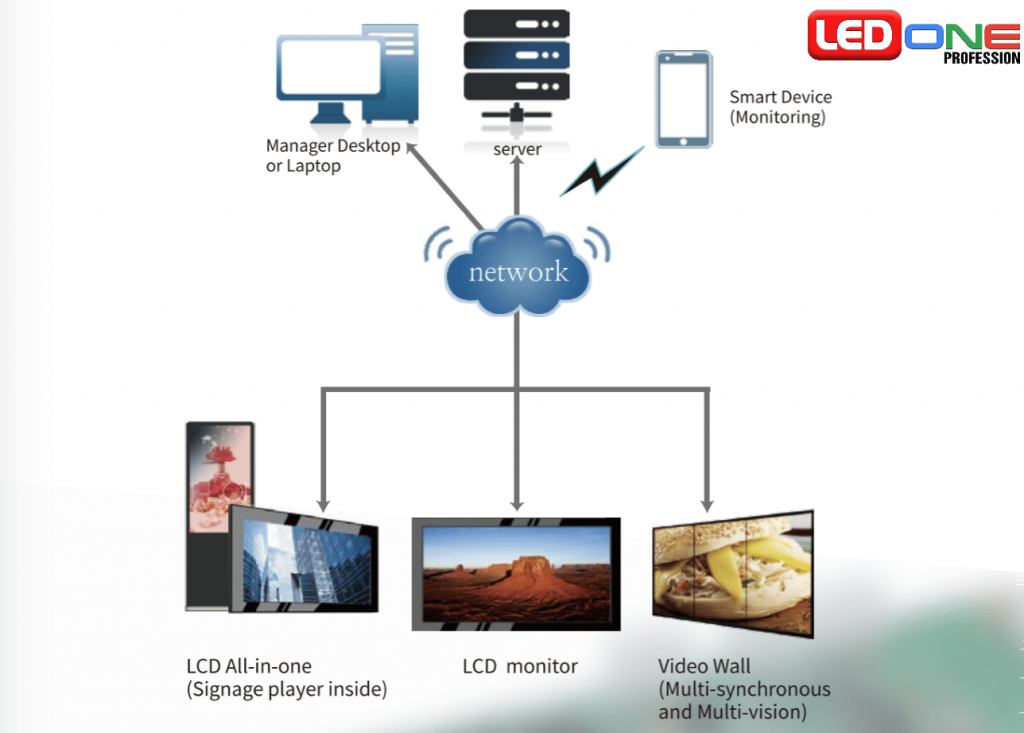
Phần mềm LEDONE DIGITAL SIGNAGE SYSTEM là phần mềm được thiết kế và xây dựng bởi chính đội ngũ kỹ thuật viên của LEDONE. Tích hợp phần mềm, khách hàng có thể dễ dàng quản lý hệ thống màn hình từ xa thông qua máy tính, máy tính bảng hoặc điện thoại có kết nối mạng internet.
✧ Chứng nhận màn hình LED chất lượng ✧
Kết nối với LedOne Việt Nam: Facebook, Youtube, Pinterest, Tumblr, About

















